Tabla de Contenido
![]() Sobre el autor
Sobre el autor
![]() Artículos Relacionados
Artículos Relacionados
Cómo transferir fotos de Android a un pendrive
Resumen
¿Quieres transferir tus fotos de un teléfono Android a una unidad flash para mantener una copia de seguridad de tus datos importantes? Este artículo proporcionará métodos completos que explican cómo transferir fotos de Android a una unidad flash con facilidad.
Cada 2 personas que conoces son aficionadas a hacer fotos, desde sus fotos hasta fotos de carácter estético. Al ver un uso tan extendido de imágenes y vídeos, los usuarios siempre buscan opciones para proteger esos datos y evitar que se borren accidentalmente. Aparte de proteger los datos en unidades en la nube, es primordial utilizar memorias USB.
Este artículo se centrará en los usuarios de Android, sus fotos y la gestión de otros contenidos multimedia. Podrás comprender cómo transferir fotos de Android a una unidad flash utilizando los métodos adecuados. Aprendiendo los mejores métodos disponibles, asegurarás fácilmente tus fotos presentes en tu dispositivo Android.
| Método | Eficacia | Dificultad |
| Arrastrar y soltar fotos desde Android a una memoria USB | Alta | Superfácil |
| Mover fotos de Android a una memoria USB mediante OTG | Alta | Moderado |
| Copia de seguridad de fotos de Android en una unidad flash con Google | Moderado | Fácil |
| Transfiere fotos desde Android sin perder calidad | Alta | Superfácil |
Qué hacer antes de transferir fotos de Android a un pendrive
Antes de transferir fotos de un teléfono Android a una unidad flash USB, debes ser consciente de algunos consejos esenciales que debes asegurarte. Estas razones adaptativas te ayudarán a averiguar las cosas esenciales que conviene seguir antes de realizar cualquier transferencia desde tu teléfono Android:
- Batería del dispositivo: Es importante asegurarse de que tu dispositivo Android tiene un nivel de batería suficiente que lo proteja de las interrupciones. Cualquier interrupción debida a la batería del dispositivo puede ser problemática y provocar errores en el sistema.
- Organizar tus fotos: Para que el proceso de transferencia sea sencillo y eficaz, debes organizar adecuadamente las fotos del iPhone. Organizar tus fotos en el orden correcto hará que la selección sea cómoda.
- Actualizar el SO de tu dispositivo: Como usuario de Android, puedes enfrentarte a múltiples problemas del sistema si tu dispositivo necesita actualizarse al último sistema operativo. Deberías cubrir este requisito instalando el último SO en tu dispositivo Android.
- Seleccionar la memoria USB adecuada: Esto es lo más importante, a pesar de ser algo sencillo de asegurar. Seleccionar el USB adecuado es primordial, aunque cubras todos los detalles de tu dispositivo Android. Intenta conseguir una memoria USB de un servicio de confianza y asegúrate de que sea al menos una USB 3.0.
- Compatibilidad de archivos: Mientras cubres todos los requisitos de hardware de este proceso, asegúrate de que se comprueba la compatibilidad del formato de archivo entre el Android y la unidad USB. Cualquier conexión incompatible conduciría a una transferencia fallida de las imágenes.
3 Formas de Transferir Fotos de Android a un Pendrive
Como ya has aprendido algunos detalles cruciales que hay que asegurarse antes de transferir fotos entre dispositivos, pasemos directamente a los métodos que ayudan a su ejecución. Sigue la discusión dirigida sobre los métodos que explican cómo transferir fotos de Android a una memoria USB:
Método 1: Arrastrar y soltar fotos desde Android a la memoria USB
En el primer método, todo el proceso de transferencia de fotos del teléfono Android a discos duros externos o unidades USB es sencillo. Esta técnica convencional transfiere tus fotos del teléfono Android al USB a través de una conexión establecida por el ordenador. Con un simple arrastrar y soltar, todas tus imágenes esenciales se transferirán a la unidad flash USB que está conectada al ordenador junto con el teléfono Android:
Paso 1. Inicia el proceso conectando tu dispositivo Android con un cable USB. Cuando se conecte, se te pedirá que selecciones el modo de conexión del dispositivo. Selecciona la opción "Transferencia de archivos/Android Auto" o "PTP" de la lista disponible para procesar la transferencia de fotos.
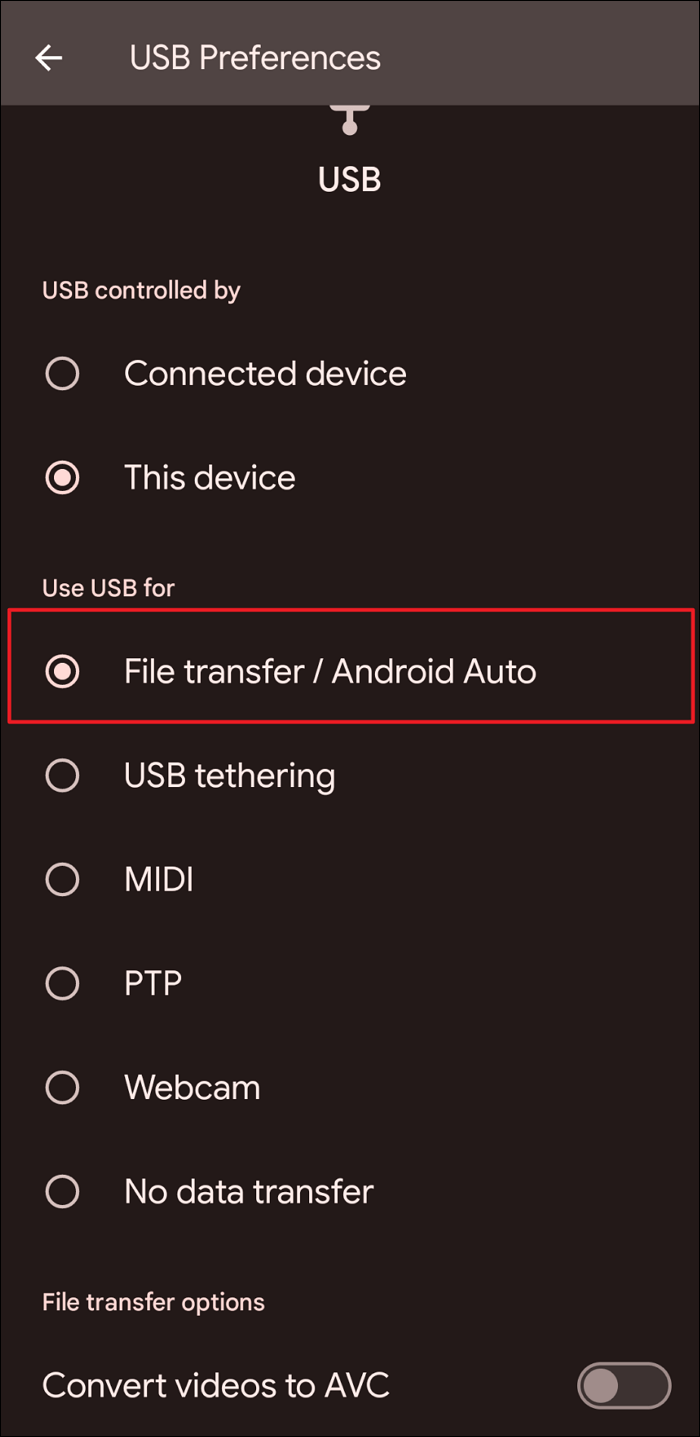
Paso 2. Dirígete a tu ordenador y busca la carpeta del dispositivo Android en la navegación presente a la izquierda. Cuando te dirijas al almacenamiento interno del dispositivo, busca la carpeta "DCIM" para acceder a las fotos. Conecta la unidad USB al ordenador y abre su ventana junto a la carpeta del teléfono Android. Arrastra y suelta la carpeta DCIM en la carpeta de la unidad USB y expúlsala correctamente.

Método 2: Mover fotos de Android a una unidad flash a través de OTG
Para facilitar la transferencia de tus fotos, puedes ayudarte del cable OTG (On-The-Go) para transferir el contenido a tu unidad USB a través del teléfono Android. Este conector único ayuda a establecer una conexión directa entre tu teléfono Android y el dispositivo USB.
Sin embargo, es posible que este método sólo funcione si el dispositivo Android admite cables OTG. En cualquier caso, si quieres saber cómo transferir fotos de Android a una memoria USB, sigue los pasos que se indican a continuación:
Paso 1. El cable OTG tiene dos extremos: uno que sujetará la memoria USB y otro que se conectará al dispositivo Android. Al manejarlo, aparecerá una notificación en tu Android mostrando que hay un dispositivo USB conectado. Toca la notificación para acceder a más ajustes de transferencia de archivos que se pueden cambiar según la condición.

Paso 2. Entra en el "Gestor de Archivos" de tu dispositivo Android y dirígete a su espacio de "Almacenamiento Interno". Busca la carpeta "DCIM" y selecciona la foto que quieras transferir. Al elegirla, pasa a la opción "Mover", que te pedirá que selecciones la carpeta donde quieres pegar la foto. Busca la carpeta que representa tu unidad USB y mueve allí las imágenes con éxito.

Método 3: Copia de seguridad de fotos de Android en una unidad flash con Google
Mientras discutes varios métodos para transferir tus fotos de un Android a una unidad flash, puedes utilizar los servicios de las unidades en la nube como una técnica de transferencia. Google Drive es una forma eficaz de proteger y hacer copias de seguridad de tu contenido en la nube.
Además, se puede utilizar como fuente para transferir fotos entre el teléfono Android y una unidad USB. Para saber cómo hacerlo, sigue las instrucciones que te presentamos a continuación:
Paso 1. Inicia la aplicación Google Drive en tu teléfono Android y selecciona el botón "+ Nuevo" para continuar seleccionando la opción "Subir". Se te redirigirá a otra ventana en la que deberás elegir las fotos que deseas transferir.
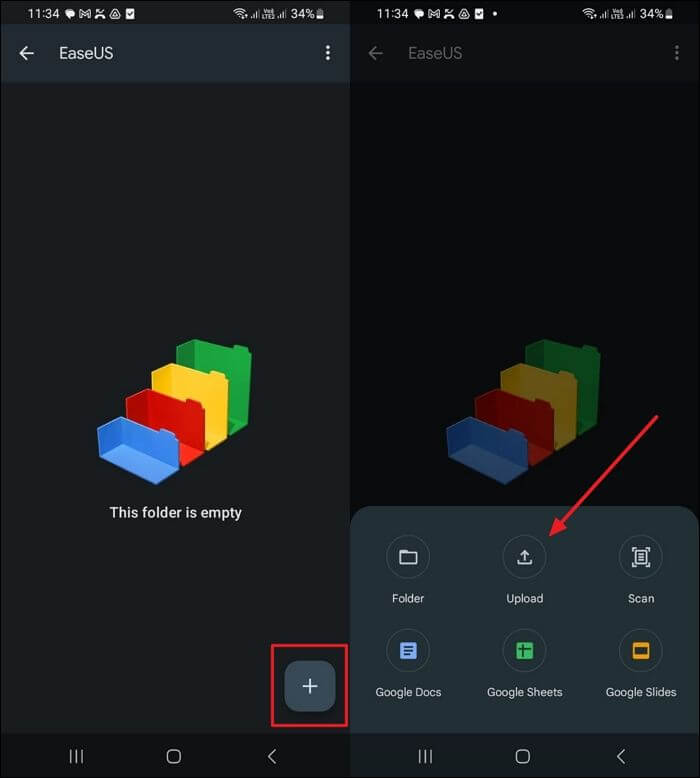
Paso 2. Cuando hayas subido las fotos correctamente, abre Google Drive en tu ordenador con la misma cuenta. Busca las fotos que has subido en la unidad y descárgalas en tu ordenador. Una vez descargadas, conecta la unidad USB al ordenador y copia y pega las fotos descargadas para guardarlas en la unidad USB.
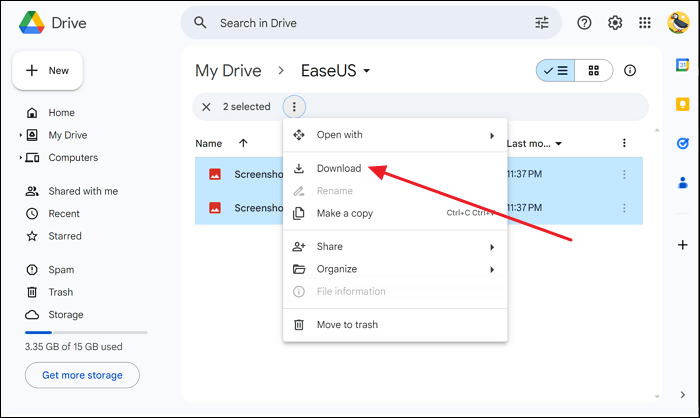
Bonus: Transfiere fotos de Android a iPhone/Android
Todo usuario exige comodidad y facilidad de manejo a la hora de transferir fotos de Android a iPhone sin perder calidad. Aunque existen muchas técnicas convencionales, son difíciles de manejar y pueden suponer una carga adicional si funcionan mal. En este escenario, necesitas un servicio que simplifique la transferencia de datos entre tu Android y tu iPhone/Android.
EaseUS MobiMover puede ser tu solución para transferir fotos entre dispositivos smartphone. Conocido por su versatilidad, este software de transferencia y gestión de datos también ayuda a hacer copias de seguridad de tu iPhone sin Wi-Fi, restaurar datos desde copias de seguridad y mover tus datos de WhatsApp. MobiMover ofrece múltiples utilidades que lo convierten en una opción cómoda para la transferencia de datos.
Características principales que ofrece EaseUS MobiMover
- Gestión de archivos a conveniencia: EaseUS MobiMover proporciona un servicio dedicado de gestión de archivos a sus usuarios de iOS para controlar todos los datos. A través de este servicio, puedes añadir nuevos elementos bajo categorías definidas e importar y eliminar fotos del iPhone desde tu PC.
- Copia de seguridad y restauración: Este software único de gestión de datos también puede hacer copias de seguridad y restaurar datos importantes de iOS. Este servicio de gestión rápida te permite gestionar hasta 10 tipos de archivos diferentes.
- Operaciones rápidas: Con EaseUS MobiMover, puedes transferir datos de WhatsApp de Android a iPhone u otro smartphone Android con unos pocos toques. Además, no dejarás atrás ningún ajuste o dato que pueda causar molestias al configurar un nuevo dispositivo.
Paso 1. Inicia EaseUS MobiMover, elige el modo de transferencia Teléfono a Teléfono y conecta tus dispositivos móviles al ordenador. Sigue las instrucciones en pantalla para confiar en este ordenador y habilitar la depuración USB en tu teléfono Android. Cambia tu teléfono Android como dispositivo de origen y tu iPhone como destino.

Paso 2. Haz clic en Siguiente, y EaseUS MobiMover se descargará en tu Android. Sigue la guía para desactivar Buscar mi iPhone a través de Ajustes. (Tienes que establecer MobiMover como tu aplicación de SMS predeterminada temporalmente cuando se te pida, pero este software te guiará para que vuelvas a establecerla en Mensajes después de la transferencia).

Paso 3. Selecciona los archivos que quieras transferir y, en la parte inferior derecha, podrás ver si tienes espacio suficiente para almacenar los archivos transferidos.

Paso 4. Haz clic en Transferir para iniciar el proceso de transferencia de datos de Android a iPhone. Mantén tus dispositivos conectados hasta que finalice todo el proceso.

Conclusión
Esta exhaustiva guía proporciona un recorrido completo sobre cómo transferir fotos de Android a una unidad USB. Utilizando los métodos adecuados, será fácil transferir tus fotos esenciales del teléfono Android a la unidad USB para conservarlas como copia de seguridad. Se ha cubierto todo según las necesidades del usuario, desde los métodos convencionales hasta el uso de cable OTG o unidades en la nube para la transferencia.
Además, para que tu gestión y transferencia de datos sea rápida, siempre es mejor tener una opción mejor. EaseUS MobiMover proporciona una opción dedicada para transferir datos desde tu dispositivo Android a otro smartphone. Es una opción excelente si cambias de dispositivo smartphone, lo que exige una transferencia de datos eficaz.
Preguntas frecuentes sobre Cómo transferir fotos de Android a una memoria USB
Además de destacar todos los demás detalles sobre la transferencia de fotos de un teléfono Android a una unidad flash, puede que aún queden algunas dudas por resolver. A continuación se presentan algunas preguntas que un usuario puede tener en relación con el tema de la transferencia de fotos:
1. ¿Cómo saco fotos de mi teléfono Android?
Para sacar tus fotos del teléfono Android, sólo tienes que seguir estos sencillos pasos:
- Conecta tu dispositivo Android al ordenador y establece las preferencias de conexión USB en "Transferencia de archivos" para permitir la transferencia de fotos desde el dispositivo.
- Entra en la carpeta "DCIM" dentro del "Almacenamiento interno" de tu dispositivo Android y copia y pega todas las fotos que quieras sacar del teléfono.
2. ¿Cómo activo el USB en mi teléfono Android?
Cuando conectes tu teléfono Android al ordenador, tienes que configurar algunas opciones para permitir la transferencia de datos. Esta configuración USB debe establecerse como "Transferencia de archivos" para que los usuarios puedan transferir fotos desde un teléfono Android.
3. ¿Cómo paso fotos de una tarjeta SD a una unidad flash?
Para pasar tus fotos de una tarjeta SD a una unidad flash, debes utilizar el cable OTG suministrado:
- Después de conectar tu teléfono Android y la unidad flash USB con un cable OTG, abre el Gestor de Archivos.
- Busca las fotos en tu tarjeta SD y selecciónalas. Procede a seleccionar la opción "Mover" y sigue seleccionando la carpeta de la unidad flash para mover las fotos con éxito.
¿Ha sido útil esta página?
Sobre el autor
Luis es un entusiasta de la tecnología, cuyo objetivo es hacer que la vida tecnológica de los lectores sea fácil y agradable. Le encanta explorar nuevas tecnologías y escribir consejos técnicos.
